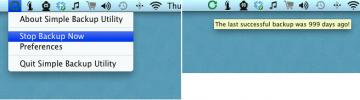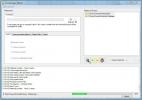Urmăriți timpul petrecut pe activități cu „Ce faceți?” Pentru Windows
Calculatoarele și tehnologia sunt menite să ne ușureze viața și dacă există un lucru cu care majoritatea dintre noi avem nevoie de asistență, este gestionarea sarcinilor. Există nenumărate aplicații de gestionare a sarcinilor disponibile pe desktop, mobil și pe web concepute pentru a vă ajuta oamenii care își termină munca în timp util, fiecare lăudându-și propriile caracteristici și funcționalitate. În timp ce majoritatea aplicațiilor de gestionare a sarcinilor vă permit să setați alarme sau memento-uri de un fel pentru cele importante sarcini și sarcini, ce se întâmplă dacă tot ce vrei să faci este să urmărești timpul petrecut pentru un anumit anume sarcină? Ce faci? este o aplicație desktop care poate fi de mare ajutor în această privință. Să aruncăm o privire asupra acesteia pentru a afla mai multe.
Este o aplicație Adobe AIR care vă permite să creați nu numai diferite tipuri de sarcini, ci și să monitorizați timpul petrecut pentru ele. Fereastra sa apare din când în când amintindu-vă despre intervale de timp pentru a arăta ce faceți în ultimele minute sau ore. Și din moment ce nu există categorii predefinite pentru tipul de sarcini pe care le puteți crea sau gestiona, puteți să le puneți aproape orice acolo, de la micul dejun sau antrenamentul până la timpul petrecut la bârfă cu al tău prieteni.
Ce faci Doamne? oferă o interfață destul de simplă, care poartă câteva butoane diferite pe fereastra principală pentru a defini sarcina dvs. curentă, de acces setările aplicației, vizualizați rapoarte despre ceea ce ați făcut, schimbați sarcina în alta, ascundeți fereastra sau renunțați la app. Făcând clic pe butonul de activitate curent, trimite aplicația în tava de sistem, de unde monitorizează în mod liniștit timpul sarcinii.

Pentru a atribui o nouă sarcină, trebuie doar să faceți clic pe butonul Change Task (Urmăriți sarcina), urmând să specificați un număr de parametri de sarcină, inclusiv numele activității și pauza sau intervalul de prânz, dacă există Trebuie doar să introduceți intrările în câmpul relevant și faceți clic pe Adăugare. Toate sarcinile dvs. existente apar în meniul derulant Selectați sarcina, ceea ce face mai ușor trecerea între ele pe mers. Whatcha Faing păstrează un istoric al tuturor sarcinilor anterioare pe care le-ați creat vreodată folosind această aplicație și puteți accesați acest jurnal prin butonul Rapoarte, de unde puteți de asemenea să imprimați raportul sau să îl salvați ca CSV sau XLS fişier.

Ecranul Opțiuni (accesibil prin clic pe Setări) vă permite să faceți câteva modificări specifice aplicației, cum ar fi ca setare a numelui utilizatorului, a intervalului de verificare a prompturilor automate și a comportamentului de pornire automată la Windows Log on. În plus, puteți șterge lista de sarcini curente, precum și datele despre istoricul de aici și specificați numărul total de zile pentru păstrarea jurnalului de istoric.

Ce faci? este disponibil în trei variante: Gratuit, Premium (10 USD) și Rata de grup (15 USD / utilizator / an). Versiunea premium adaugă suport Basecamp, în timp ce Group Rate acceptă și urmărirea și gestionarea grupului, pe lângă toate caracteristicile versiunilor gratuite și premium.
Descărcați Whatcha Doing?
Căutare
Postări Recente
Gestionarea accesului la foldere partajate în Windows Home Server 2011
Atunci când partajați folderele prin Windows Home Server 2011, util...
Transfer de fișiere între sisteme care rulează diferite sisteme de operare în rețea
Dacă mutați sau copiați fișiere dintr-o locație în alta, procesul e...
Definiți pragul de similaritate pentru a găsi fotografii duplicat
Aplicațiile de căutare a imaginilor duplicat sunt susținute de un a...